实时文本不适用于 iOS 15:如何修复
所有 iPhone 都支持 iOS 15 上的实时文本功能吗?
虽然大多数 iPhone 已经升级到最新的 iOS 15,但实时文本功能仅适用于最近的 iPhone。我在下面列出了它们。如果您的 iPhone 型号未在此处列出,则说明它尚不支持实时文本功能。也许以后苹果会慷慨地将这一功能推广到其他老款 iPhone 上。
以下是支持 iOS 15 实时文本功能的 iPhone 列表。
- iPhone 11 系列
- iPhone 12 系列
- iPhone 13 系列
- iPhone XR
- iPhone XS/XS Max
- iPhone SE 2nd Gen (2020 model)
甚至部分 iPad 机型也支持 iPadOS 15 的实时文本功能。以下是支持机型列表。
- 2018 iPad Pro
- 2021 年 iPad Pro
- iPad 第 8 代及更新型号。
- iPad Air 第 3 代及更新型号。
不用说,即使机型支持实时文本功能,您也必须将 iPhone 或 iPad 分别升级到 iOS 15 和 iPadOS 15 才能使用该功能。
修复无法在 iOS 15 上运行的实时文本的最佳方法
除了运行 iOS 15 的 iPhone,您还可以尝试 iPad 上的故障排除教程来修复无法在设备的相机取景器上运行的实时文本。
重新启动 iPhone 或 iPad
它可能是一个偶然的障碍,突然出现。通常可以通过重新启动设备来修复这些类型的问题。根据您使用的是 iPhone 还是 iPad,您可以重新启动它。
- 按电源按钮使电源关闭屏幕。
- 按住并滑动选项滑动关闭电源。
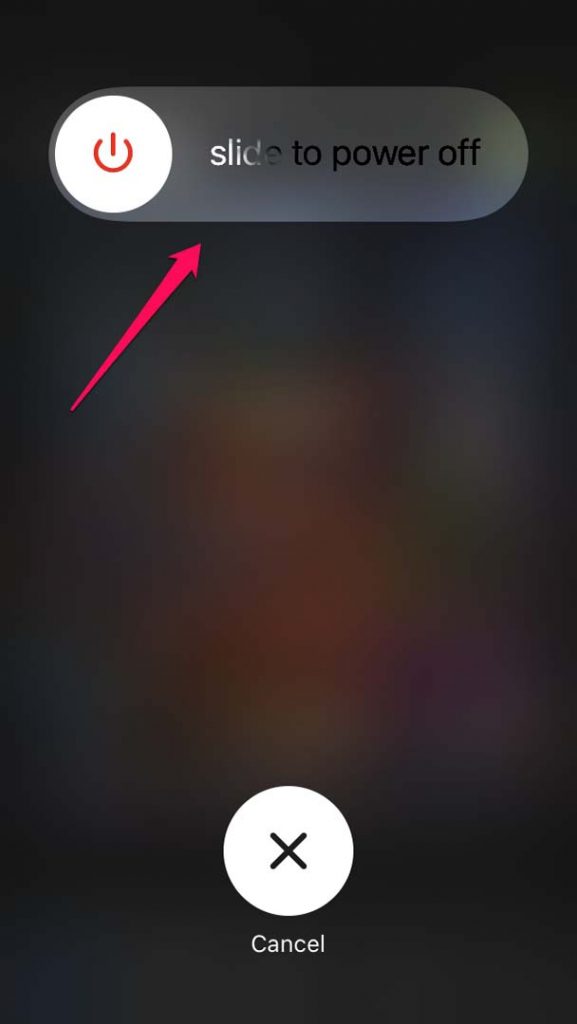
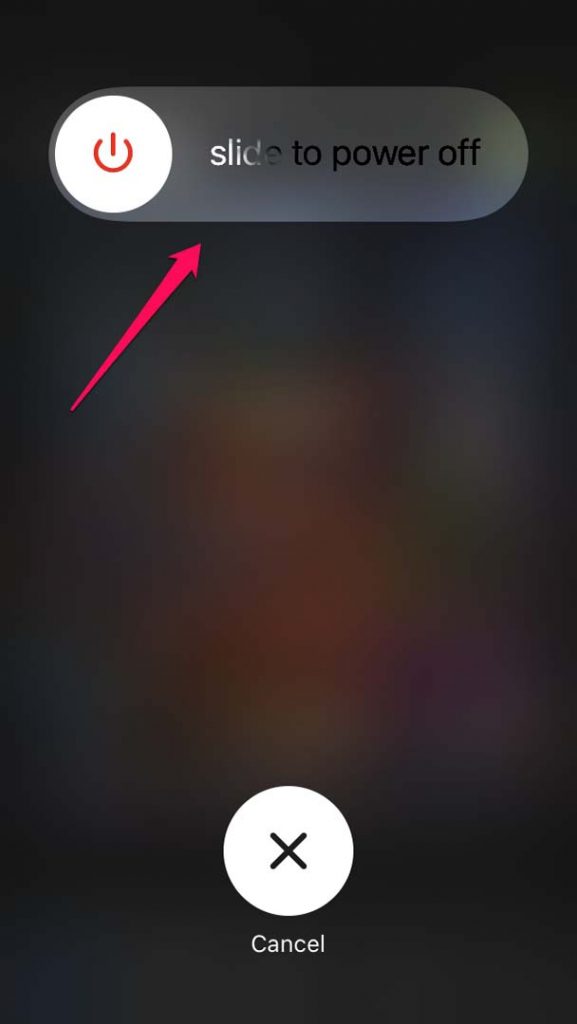
- 几秒钟后按侧边按钮重新启动 iPhone。
现在访问相机并将其指向一些带有文本的图像,然后检查是否可以从图像中选择文本。
在 iPhone 上启用实时文本功能
即使您的 iPhone 默认支持实时文本功能(前提是型号支持该功能),您也应该检查该功能是否在您的设备上以某种方式被禁用。
- 打开设置应用程序。
- 转到“相机”并点击它以访问其设置。
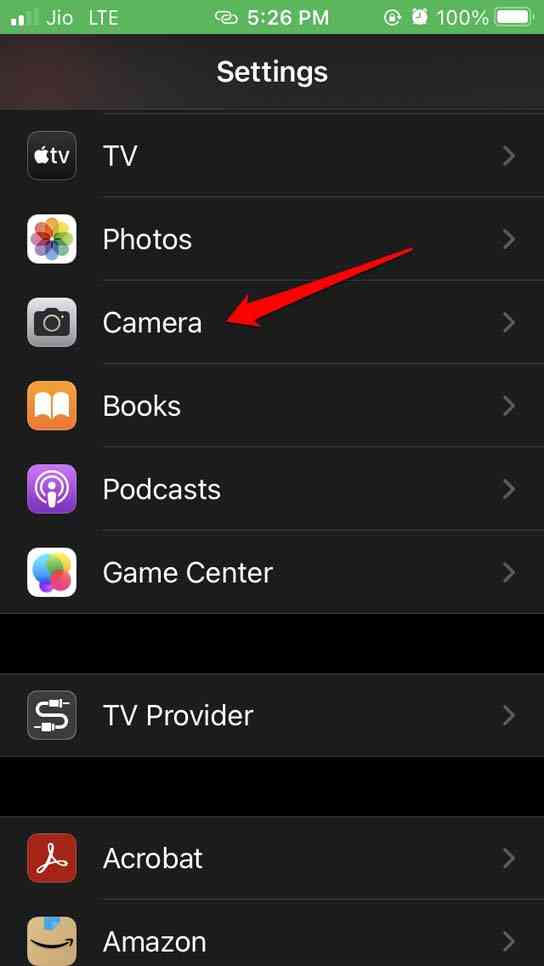

- 导航到实时文本并点击它旁边的开关以启用它。
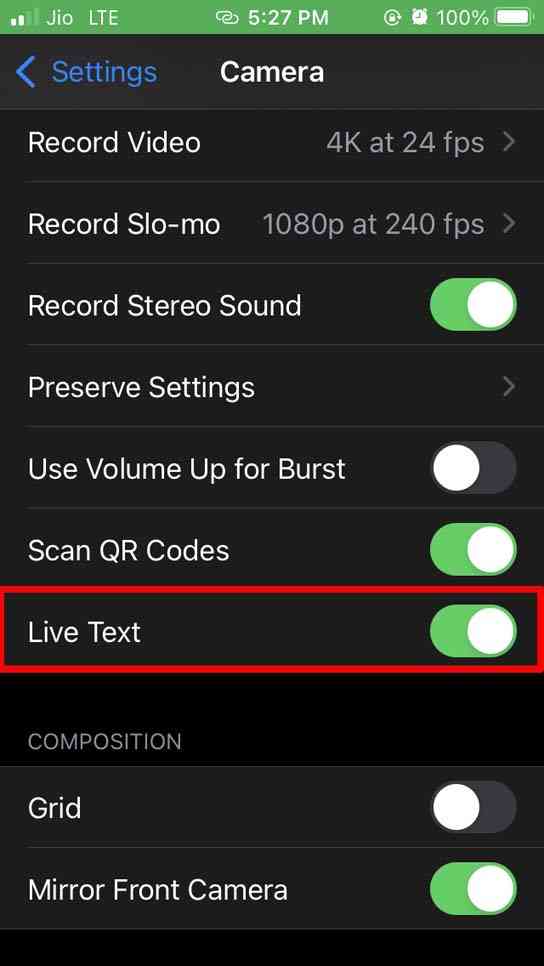

如果您有 iPad,则可以按照上述步骤操作,因为它们与我们在 iPhone 上所做的相同。
了解使用实时文本的正确方法
大多数不熟悉 iOS 15 或使用 iPhone 的人可能不知道使用实时文本功能的正确方法。我会向你解释如何正确地做到这一点。
如果您使用的是 iPhone 相机,
- 将相机对准带有文字短语的对象。
- 相机取景器将自动检测文本。
- 您将在突出显示的文本周围看到一个黄色的外壳。
- 在相机的右下角,将显示实时文本符号。
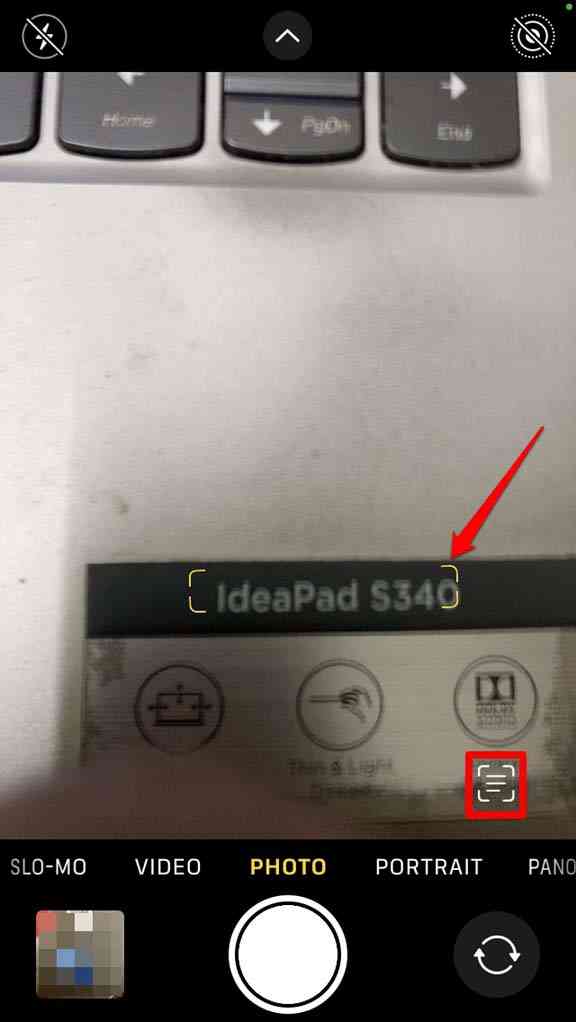

- 文本以黄色外壳突出显示后,点击实时文本符号。
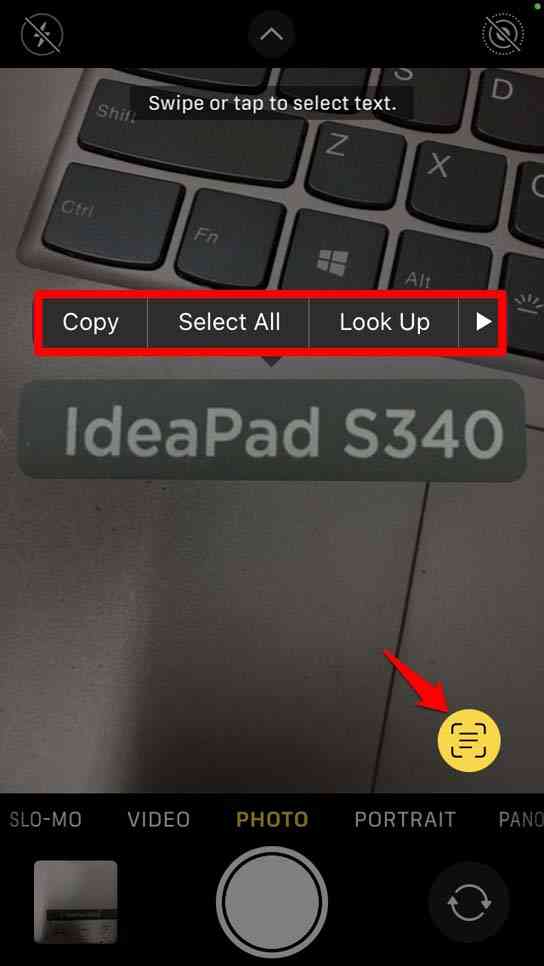

- 然后文本将被相机捕获。
- 您将看到复制该文本、选择它、翻译或将其作为文本共享等的选项。
其次,如果您想从相机胶卷或 iPhone 相册中的图像中选择文本,
- 打开图像。
- 双击图像中出现的文本。
- 文本将突出显示,您可以根据需要选择所有文本、翻译文本、复制粘贴或共享。
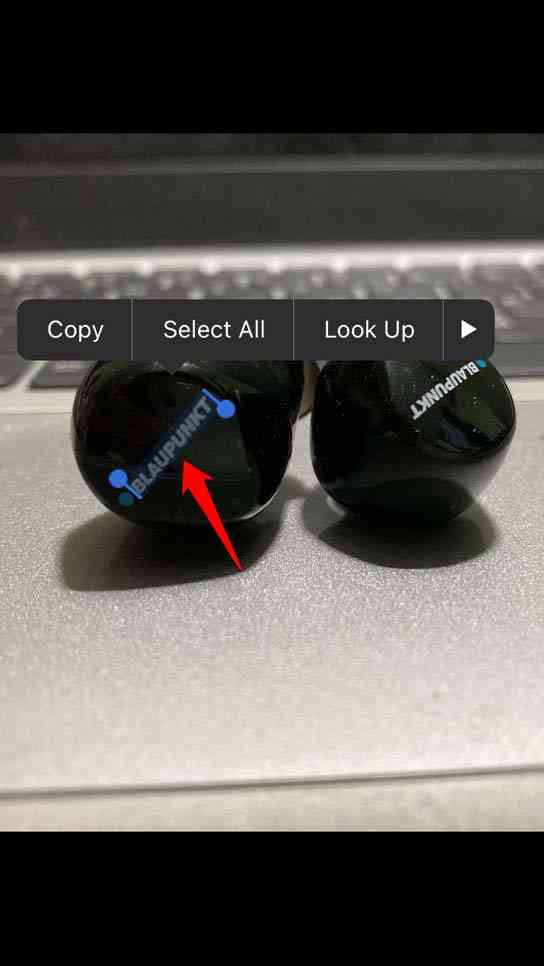

更新 iOS
iOS 版本可能存在导致实时文本功能无法工作的错误。因此,在您解决问题的同时,更新 iOS 版本也是明智之举。此外,一些用户可能仍在使用不支持实时文本功能的 iOS 14。所以,更新iOS是必要的。如果您有 iPad,那么也尝试更新 iPadOS。
- 转到“设置”应用。
- 点击通用。
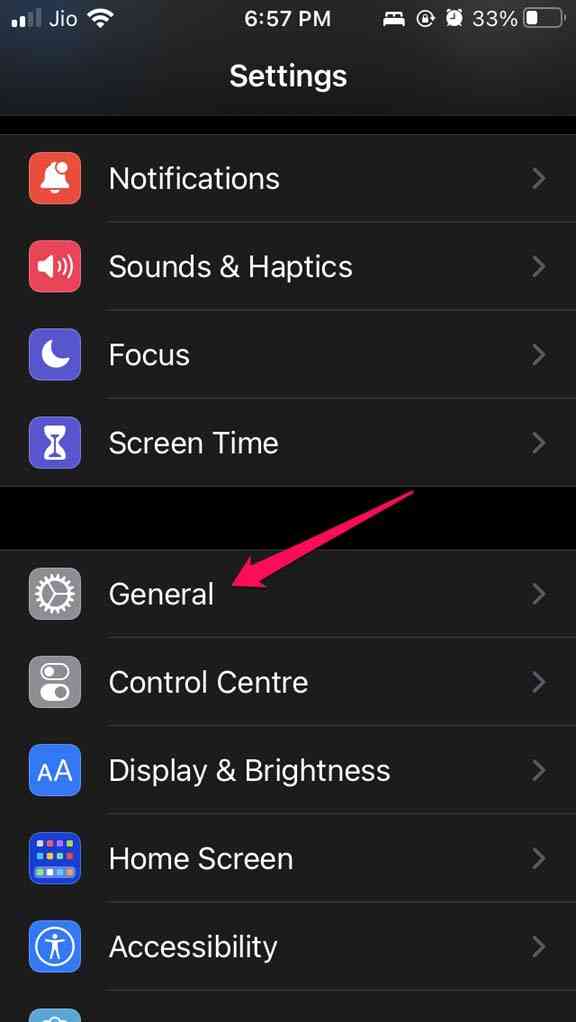

- 然后导航到软件更新并点击它。
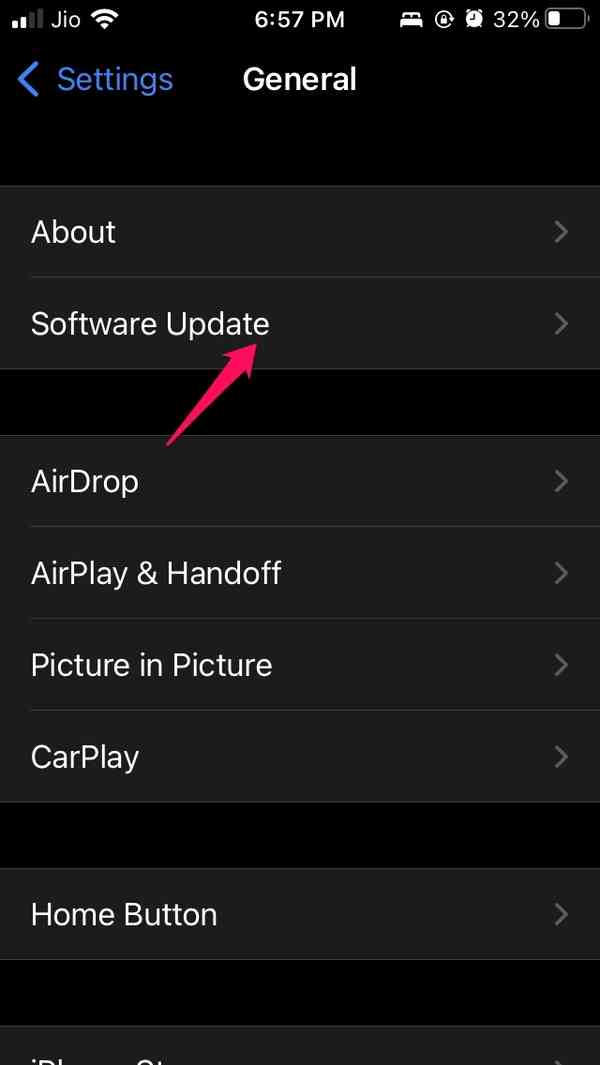

- 如果有新的 iOS 版本可供安装,请点击下载并安装。
- 更新 iOS 后,访问图像或相机取景器并检查是否可以使用实时文本功能从图像中选择文本。
关闭并重新启动相机应用程序
您可以尝试从应用程序切换器关闭相机应用程序,而不是让它在后台保持活动状态。
- 向上滑动或按下主页按钮(取决于您的 iPhone 型号)以访问应用程序切换器。
- 按住并向上滑动相机应用程序以将其从应用程序切换器中删除,从而将其关闭。
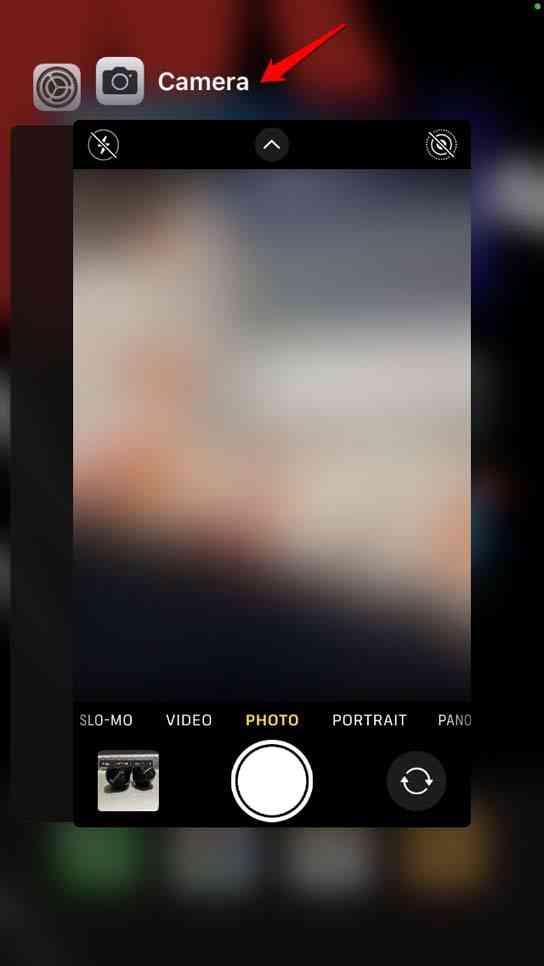

- 然后从主屏幕或应用程序库中点击相机应用程序并打开它。
- 现在,使用相机取景器指向图像中的文本短语,或者只需从 iPhone 相册/相机胶卷中选择图像。
因此,这就是解决无法在 iOS 15 或 iPadOS 15 上运行的实时文本功能问题所需的所有故障排除方法。
